Jak włączyć logowanie błędów e-mail w WordPress
Opublikowany: 2022-05-18Czy chcesz sprawdzić logi błędów poczty e-mail w WordPressie?
Domyślnie nie możesz przeglądać dzienników błędów e-mail w WordPress, chyba że wiesz, jak kodować w PHP.
Na szczęście istnieje o wiele prostszy sposób na włączenie dzienników błędów dla wiadomości e-mail w WordPress, który nie wymaga w ogóle kodowania.
W tym poście pokażemy, jak w prosty sposób włączyć dziennik błędów e-mail w WordPressie.
Włącz teraz dziennik błędów poczty e-mail WordPress
Dlaczego musisz rejestrować błędy e-mail w WordPress?
Dzienniki błędów wiadomości e-mail są ważne, ponieważ pomagają rozwiązać problem, który uniemożliwia wysyłanie wiadomości e-mail.
WordPress jest znany z problemów z wysyłaniem wiadomości e-mail. Ale bez dziennika błędów poczty e-mail nie jest łatwo określić prawdziwą przyczynę problemów z pocztą e-mail.
Domyślnie WordPress nie ma natywnego systemu rejestrowania błędów poczty e-mail. Możesz jednak użyć wtyczek innych firm do śledzenia i rejestrowania błędów e-mail w celu debugowania.
Poniżej pokażemy, jak w prosty sposób skonfigurować śledzenie błędów e-mail w WordPress.
Jak włączyć logowanie błędów e-mail w WordPress
Włączenie logowania błędów e-mail w WordPressie jest dość łatwe. Przeprowadzimy Cię przez cały proces.
W tym artykule
- 1. Zainstaluj WP Mail SMTP
- 2. Wybierz usługę pocztową
- 3. Włącz dziennik błędów poczty e-mail WordPress
- 4. Wyświetl dziennik błędów poczty e-mail WordPress
Zaczynajmy.
1. Zainstaluj WP Mail SMTP
Na początek musisz zainstalować WP Mail SMTP w swojej witrynie. Ta wtyczka będzie rejestrować błędy e-maili (w przypadku ich wystąpienia).
WP Mail SMTP działa przede wszystkim w celu rozwiązania problemów z pocztą e-mail, więc prawdopodobnie nie będziesz mieć żadnych błędów po zainstalowaniu wtyczki w swojej witrynie.
Jednak zawsze może się nie udać i zawsze dobrze jest rejestrować błędy w wiadomościach e-mail.
Aby zainstalować wtyczkę w swojej witrynie, najpierw uzyskaj plan WP Mail SMTP. Po zakupie przejdź do pulpitu nawigacyjnego konta WP Mail SMTP.
Tutaj kliknij kartę Pobieranie , a następnie naciśnij przycisk Pobierz WP Mail SMTP .
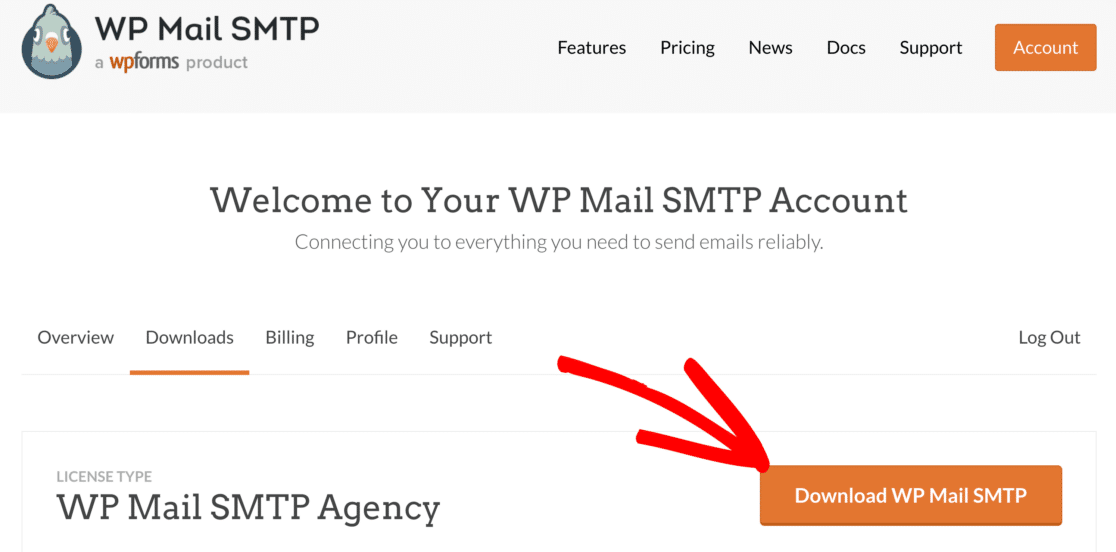
Podczas pobierania pliku zip wtyczki możesz również uzyskać klucz licencyjny swojego konta z tej strony. Ten klucz licencyjny będzie potrzebny później podczas konfiguracji.
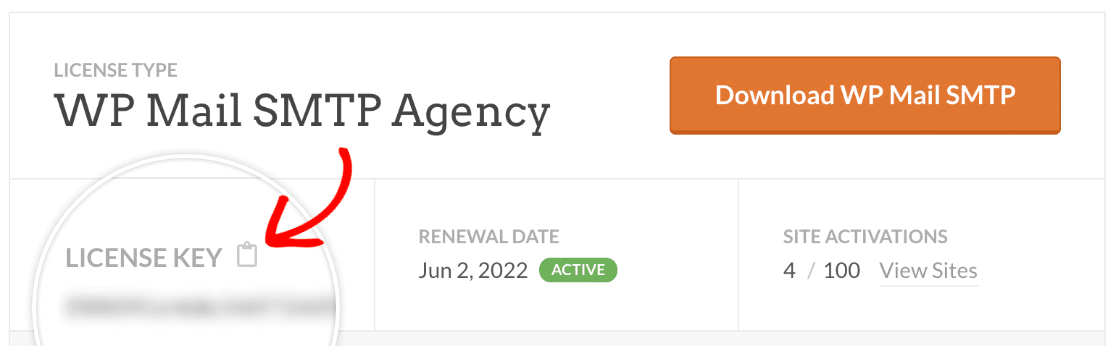
Po zakończeniu pobierania pliku zip przejdź do obszaru administracyjnego WordPress. Następnie kliknij Wtyczki » Dodaj nową z menu nawigacyjnego po lewej stronie i naciśnij przycisk Prześlij wtyczkę .
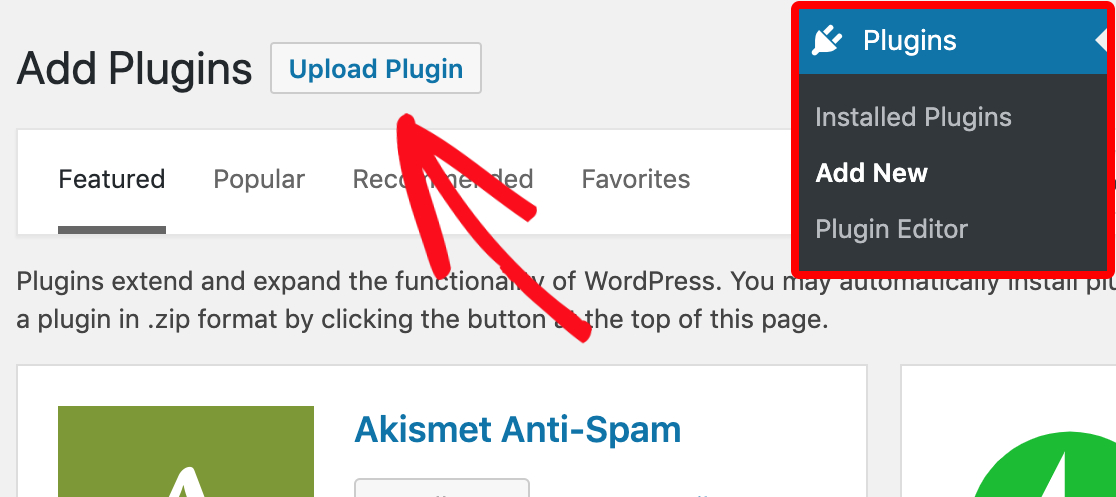
Kliknij Wybierz plik , aby otworzyć okno przeglądarki plików. Następnie znajdź i wybierz właśnie pobrany plik zip wtyczki.
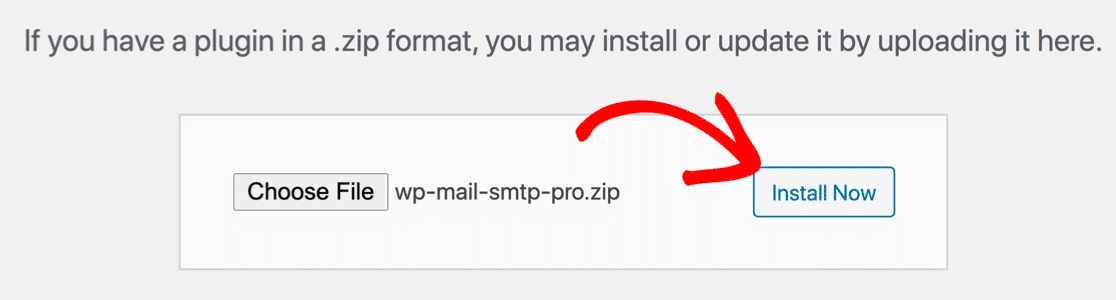
Wtyczka powinna się zainstalować w ciągu kilku sekund. Kliknij przycisk Aktywuj wtyczkę , aby ją aktywować.
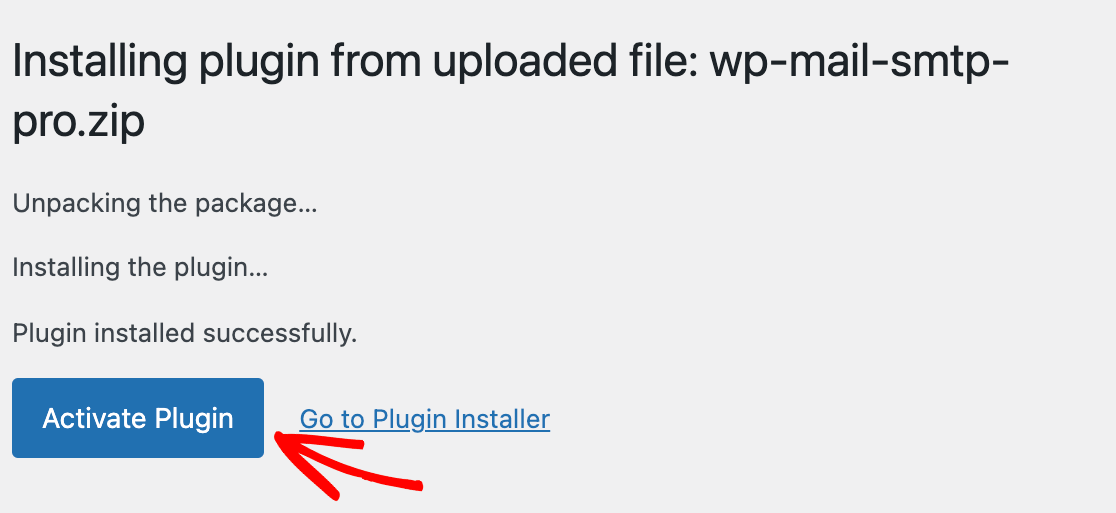
Aktywacja powinna automatycznie uruchomić Kreatora instalacji WP Mail SMTP.
Ale jeśli nie uruchomił się sam, możesz przejść do WP Mail SMTP » Ustawienia, a następnie nacisnąć przycisk Uruchom kreatora konfiguracji .
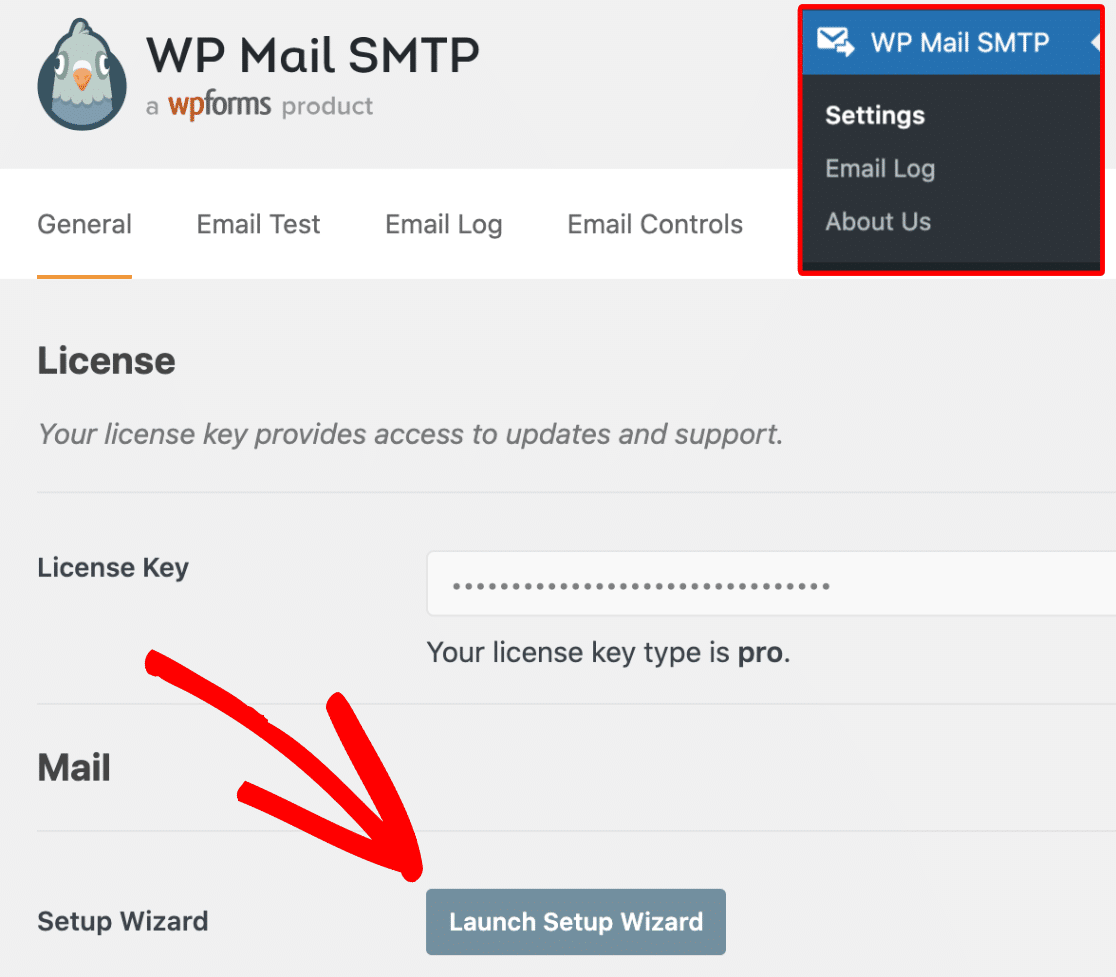
Kreator konfiguracji przeprowadzi Cię przez kolejne kroki.
2. Wybierz usługę pocztową
Aby WP Mail SMTP działał, musisz połączyć swoje konto e-mail z usługą pocztową. Kreator konfiguracji sprawia, że jest to naprawdę proste.
Po uruchomieniu kreatora kliknij Zacznijmy .

Na następnym ekranie kreator będzie wymagał wybrania poczty.

Polecamy SendLayer, ponieważ jest to zaawansowana, ale niedroga usługa pocztowa, która jest bardzo łatwa do połączenia z WP Mail SMTP. Dodatkowo otrzymasz nawet 500 e-maili za darmo.
Jeśli nie masz pewności, z którego programu pocztowego chcesz skorzystać, zapoznaj się z tym przewodnikiem po najlepszych usługach pocztowych transakcyjnych.

Po dokonaniu wyboru kliknij link przewodnika po dokumentach do odpowiedniej przesyłki z poniższej tabeli:
| Mailery dostępne we wszystkich wersjach | Mailery w WP Mail SMTP Pro |
|---|---|
| Wyślij warstwę | Amazon SES |
| SMTP.com | Microsoft 365 / Outlook.com |
| Sendinblue | Poczta Zoho |
| Google Workspace / Gmail | |
| Mailgun | |
| Stempel pocztowy | |
| WyślijGrid | |
| SparkPost | |
| Inne SMTP |
Po zakończeniu łączenia poczty z WP Mail SMTP wróć do tego posta, aby przejść do następnego kroku.
3. Włącz dziennik błędów poczty e-mail WordPress
W WP Mail SMTP dziennik błędów poczty e-mail (lub zdarzenia debugowania) jest domyślnie włączony, gdy tylko skonfigurujesz wtyczkę w swojej witrynie.
Aby potwierdzić, że jest włączony, przejdź do WP Mail SMTP » Narzędzia , a następnie wybierz kartę Debuguj zdarzenia z poziomego menu nawigacyjnego.
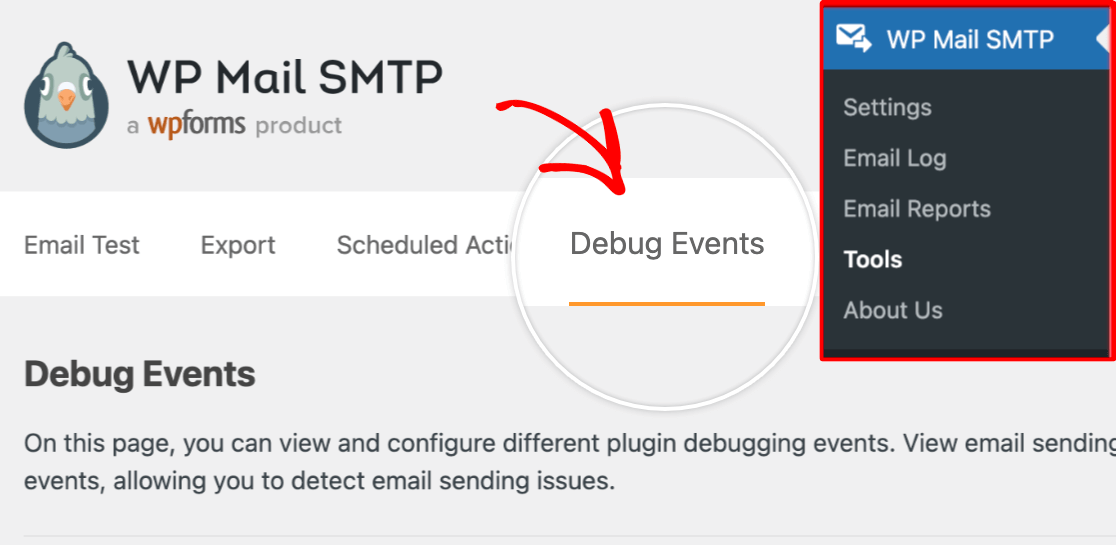
Na tej stronie upewnij się, że opcja Błędy wysyłania wiadomości e-mail jest włączona (powinna być domyślnie włączona).
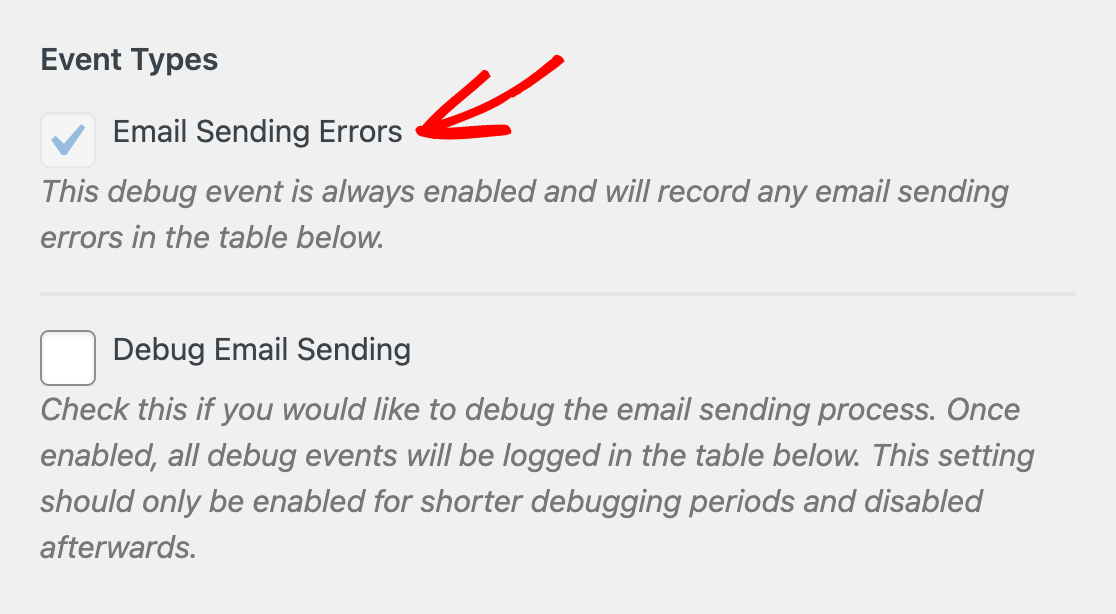
Opcja Błędy wysyłania wiadomości e-mail śledzi Twoje wiadomości e-mail pod kątem błędów i prowadzi dziennik tych błędów, gdy są one wykrywane w Twojej witrynie w miarę upływu czasu.
Jeśli chcesz zagłębić się w rozwiązywanie konkretnego problemu z pocztą e-mail, możesz również włączyć opcję debugowania wysyłania wiadomości e-mail. Po włączeniu ta opcja będzie rejestrować wszystkie rodzaje zdarzeń związanych z wysyłaniem wiadomości e-mail, a nie tylko błędy rejestrowania.
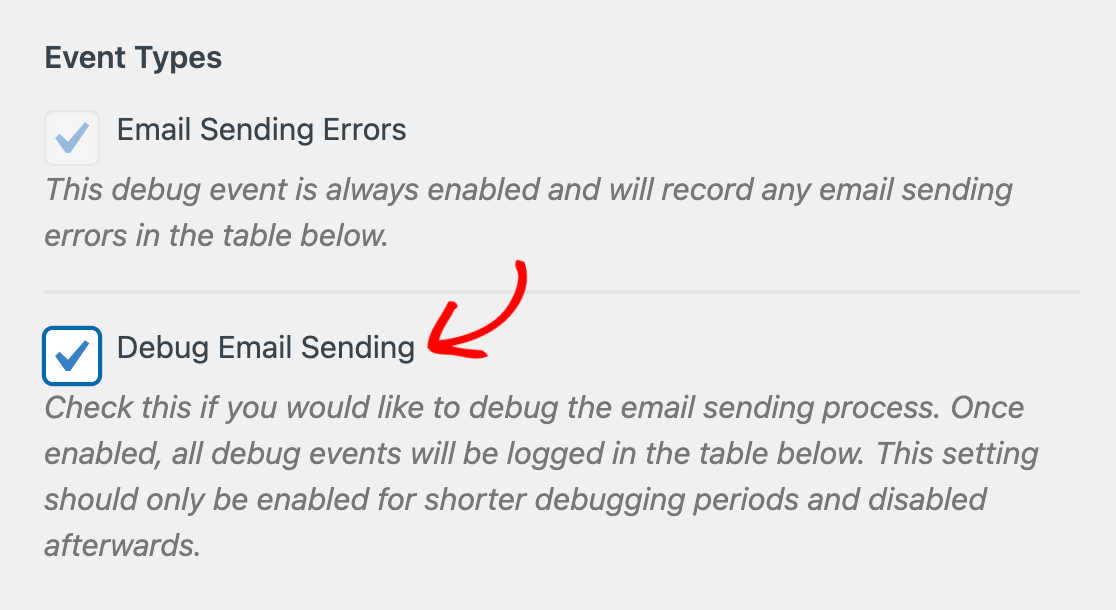
Może to być pomocne, jeśli nie możesz naprawić swoich e-maili i potrzebujesz bardziej szczegółowych informacji, które możesz udostępnić swojemu programiście lub naszej pomocy technicznej w celu uzyskania dalszej pomocy.
Odradzamy pozostawianie włączonej opcji Debug Email Sending przez dłuższy czas.
Bezpieczniej jest włączyć tę funkcję tylko w przypadku uporczywego problemu z pocztą e-mail i wyłączyć ją po rozwiązaniu problemu.
4. Wyświetl dziennik błędów poczty e-mail WordPress
Domyślnie WP Mail SMTP wyświetla komunikat ostrzegawczy na pulpicie WordPress za każdym razem, gdy wykryje zdarzenie błędu wiadomości e-mail.
Kliknięcie linku Zdarzenie błędu w powiadomieniu o debugowaniu spowoduje przejście do strony Zdarzenia debugowania .
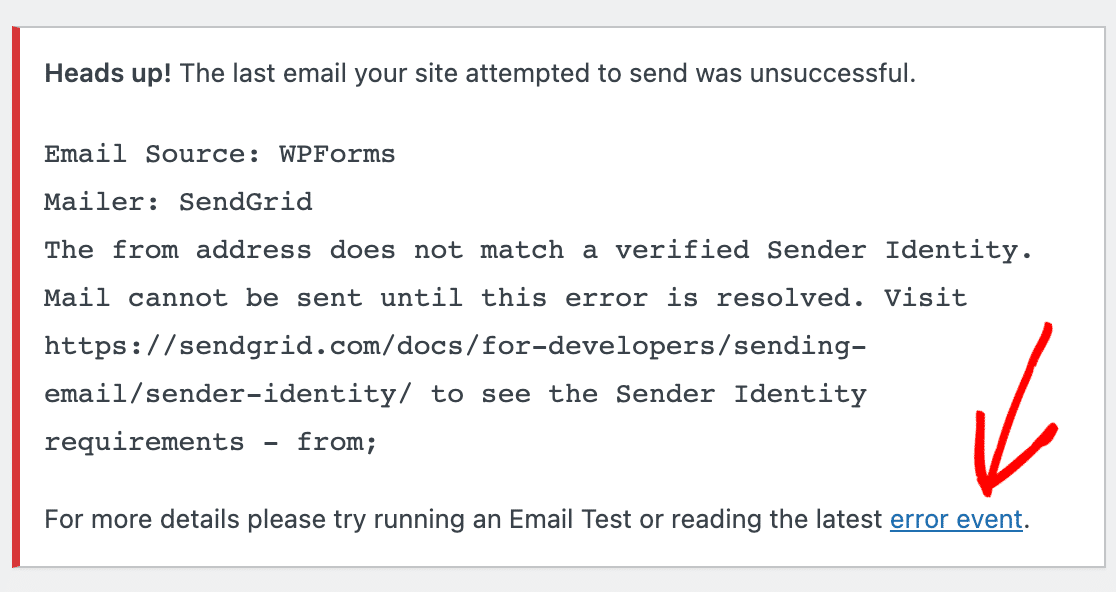
Innym sposobem wyświetlenia tabeli zdarzeń debugowania jest przejście do WP Mail SMTP » Narzędzia » Zdarzenia debugowania . Wszystkie informacje o wydarzeniach znajdziesz w tabeli na dole strony.
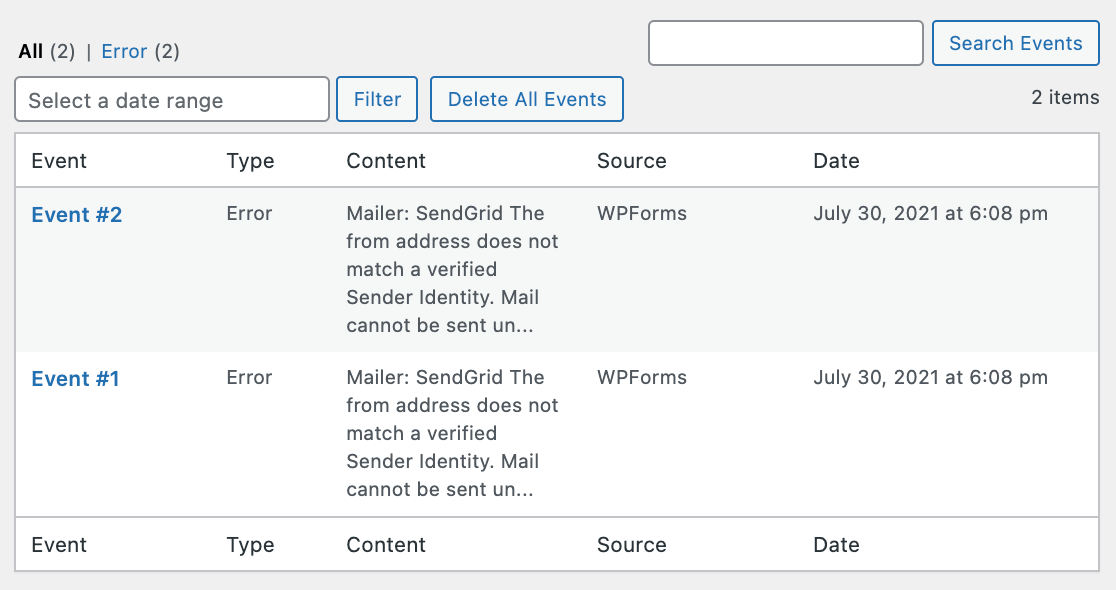
Kolumna Treść każdego zdarzenia błędu zapewnia przydatny kontekst dotyczący charakteru problemu. Twój programista powinien być w stanie naprawić problem z błędem e-mail na podstawie tych informacji.
Jeśli klikniesz Event#, rozwinie się ono do pola zawierającego dalsze szczegóły.
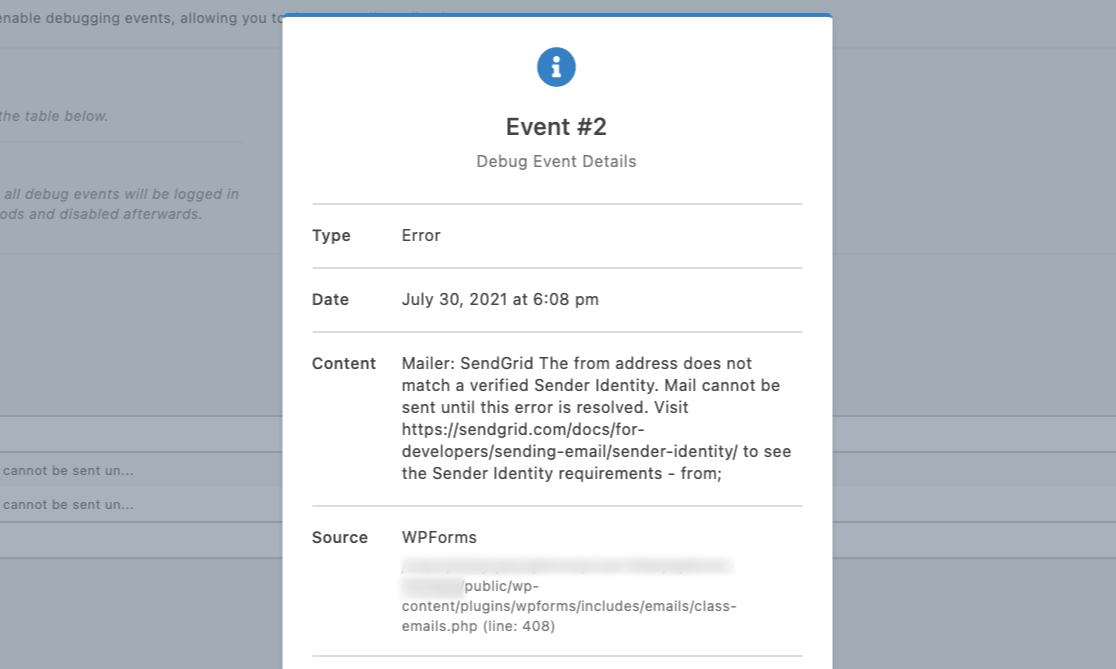
Jeśli te dzienniki błędów nie mają dla Ciebie sensu, prześlij je do naszego zespołu pomocy technicznej. Znajdziemy rozwiązanie, którego potrzebujesz, aby rozwiązać problemy z wysyłaniem wiadomości e-mail WordPress.
I to wszystko! Wiesz już, jak włączyć logowanie błędów e-mail w WordPressie, aby ułatwić diagnozowanie potencjalnych błędów.
Następnie wyeliminuj spam z formularzy kontaktowych
Czy wiesz, że spam w formularzach kontaktowych to problem, który można naprawić? Zapoznaj się z naszym przewodnikiem, jak zatrzymać spam z formularza kontaktowego, aby uzyskać wskazówki.
Możesz również sprawdzić nasz post na temat najlepszych wtyczek WordPress SMTP, aby zobaczyć, jak WP Mail SMTP wypada w porównaniu z innymi podobnymi wtyczkami.
Włącz teraz dziennik błędów poczty e-mail WordPress
Gotowy do rejestrowania błędów e-mail? Zacznij już dziś od najlepszej wtyczki WordPress SMTP. WP Mail SMTP Elite obejmuje pełną konfigurację białych rękawic i oferuje 14-dniową gwarancję zwrotu pieniędzy.
Jeśli ten artykuł Ci pomógł, śledź nas na Facebooku i Twitterze, aby uzyskać więcej wskazówek i samouczków WordPress.
